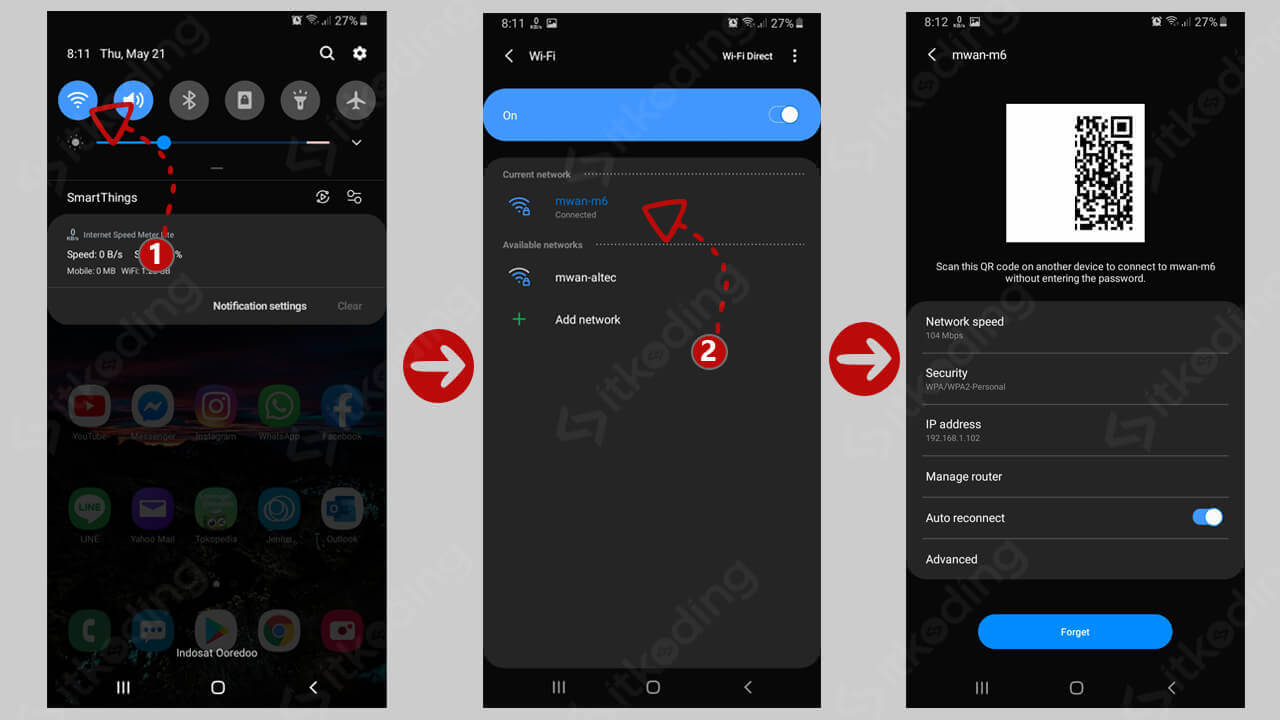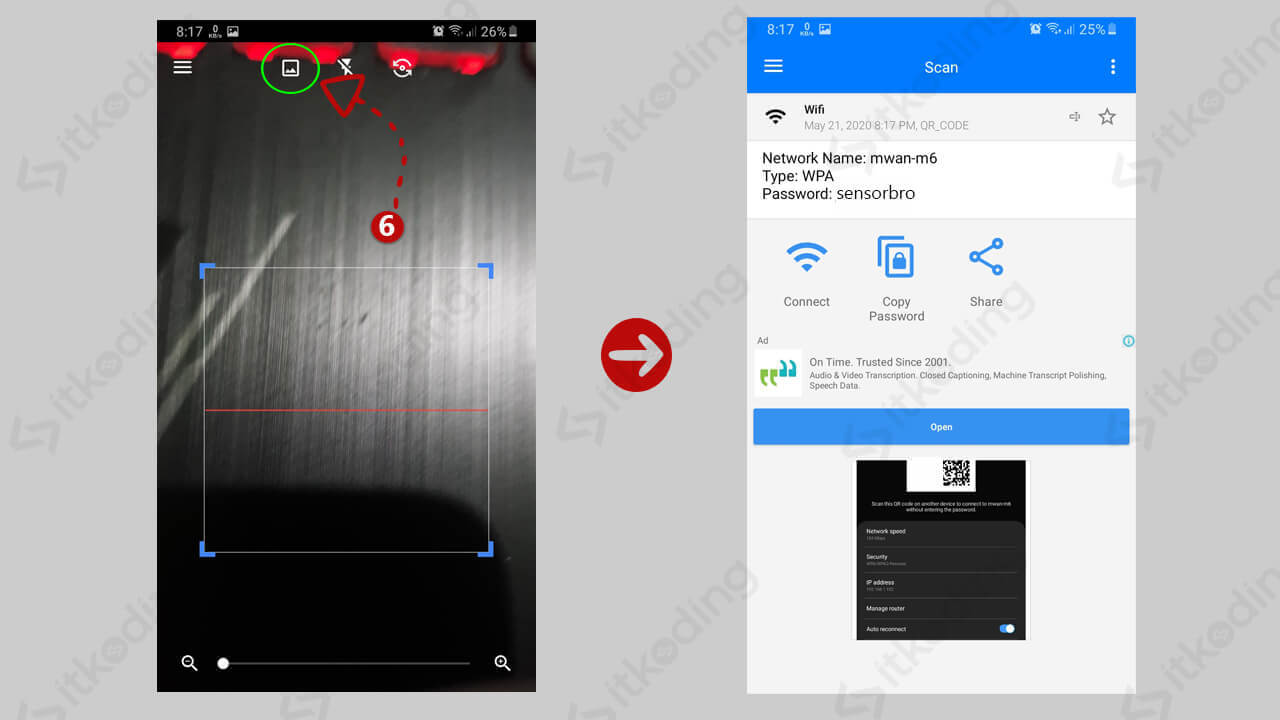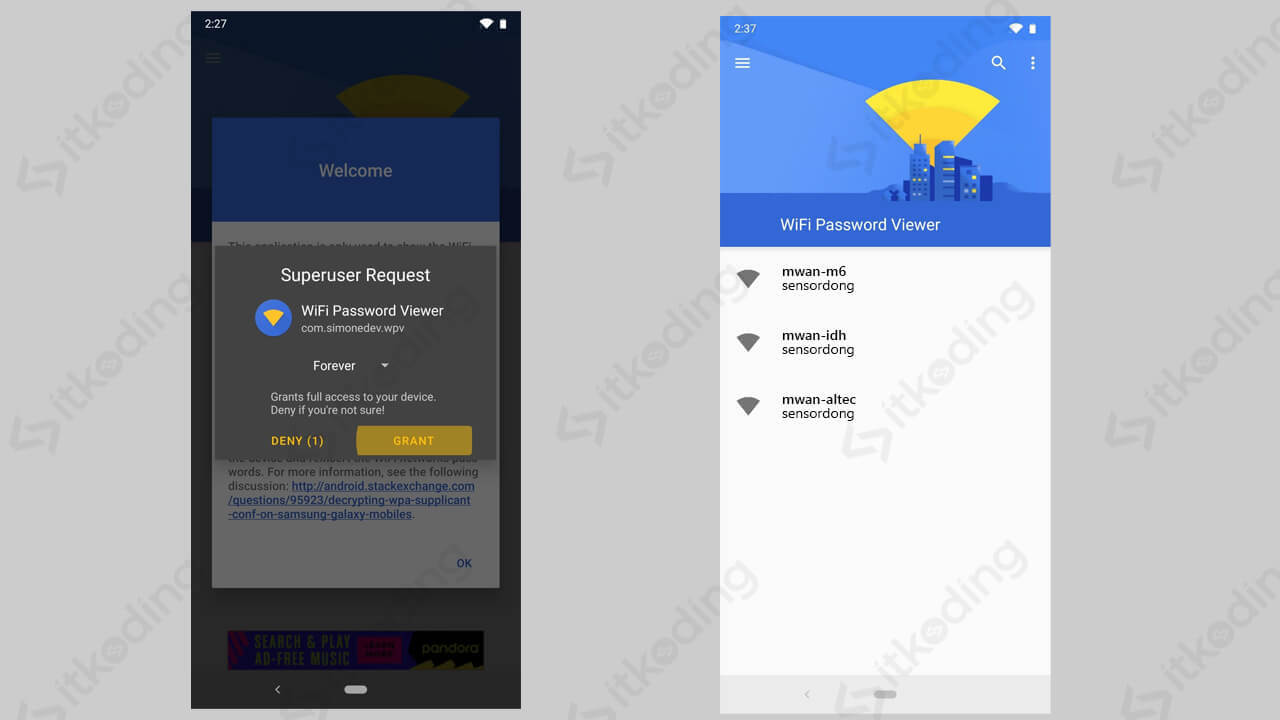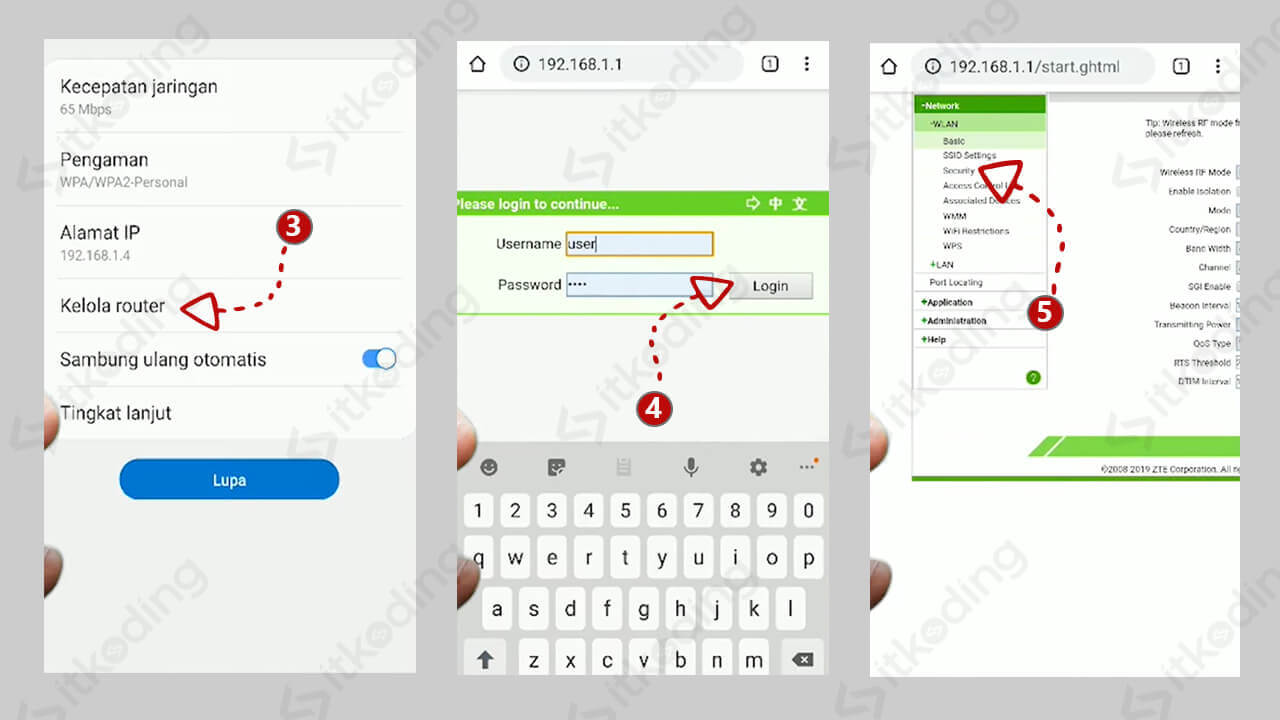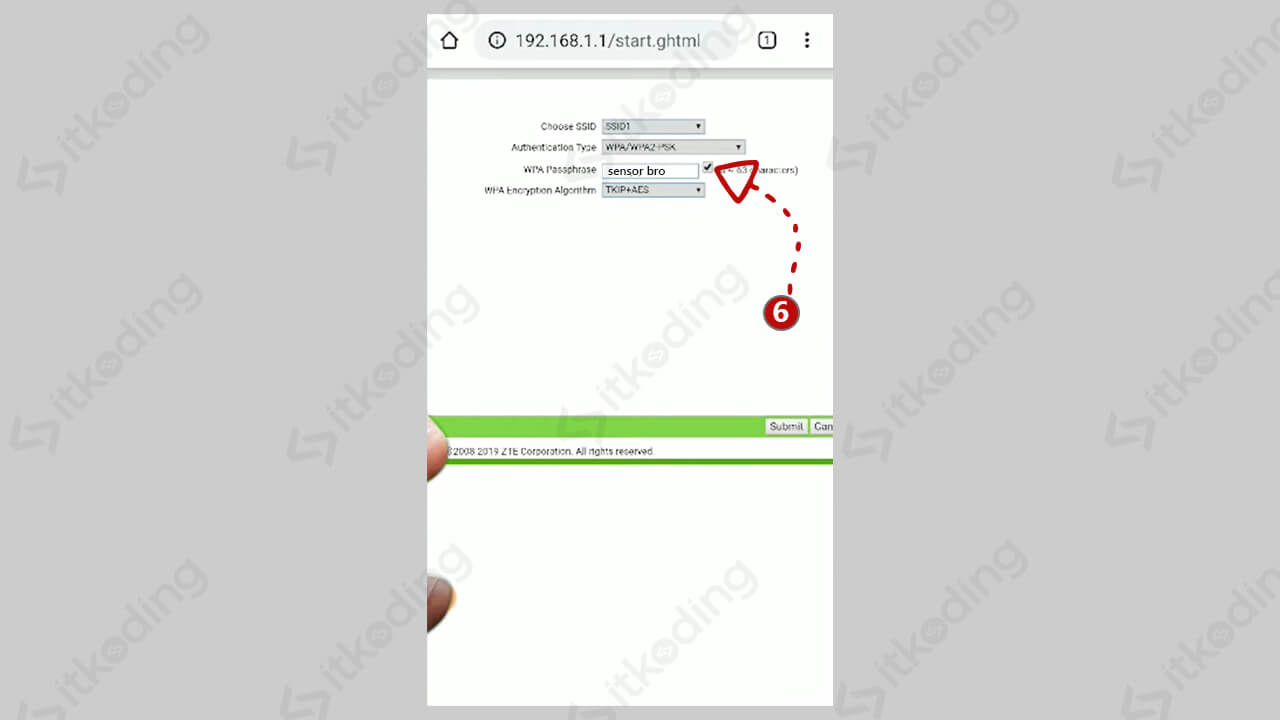Cara Melihat Password Wifi di HP
Seringkali kita lupa password wifi yang terhubung di HP kita. Ini adalah hal yang biasa terjadi karena saat kita menghubungkan Android ke wifi, kita hanya perlu memasukkan password sekali saja. Sedangkan untuk selanjutnya kita bisa tersambung secara otomatis. Meskipun kita bisa login secara otomatis, adakalanya kita tetap membutuhkan password tersebut saat menyambungkan HP atau perangkat baru dengan wifi tersebut. Sehingga kita perlu mengetahui password wifi yang tersimpan di Android kita.
Android secara resmi tidak menyediakan pilihan atau menu untuk melihat password wifi yang terhubung di HP. Jadi kita tidak akan menemukannya di menu pengaturan Android. Namun jangan khawatir, tutorial ini akan share 5 cara yang bisa kita gunakan baik dengan menggunakan aplikasi ataupun tanpa aplikasi.
Tentunya, cara yang ada di tutorial ini sudah saya coba dan sering saya lakukan sendiri sehingga 100% berhasil. Mari kita mulai dari cara yang paling mudah tanpa root.
Melihat Password Wifi Yang Sudah Terhubung di HP Tanpa Root
Cara pertama ini memanfaatkan QR code yang ada pada fitur sharing wifi di Android. Fitur yang saya maksud ini bukanlah fitur hotspot tethering. Tetapi fitur sharing wifi dengan cara scan QR code sehingga kita bisa login tanpa mengetahui passwordnya. Dengan melakukan scan QR menggunakan aplikasi QR scanner kita akan bisa mengetahui nama WiFi dan passwordnya. Bingung? Yuk langsung saja ke langkah-langkahnya.
Berikut ini adalah cara melihat password wifi yang terhubung di hp tanpa aplikasi dan tanpa root.
- Tekan yang lama pada icon WiFi di HP Android. Maka kita akan masuk ke pengaturan WiFi.
- Tekan pada nama WiFi yang terhubung dengan Android kita untuk melihat QR code dari WiFi tersebut.
- Screenshot tampilan QR code tersebut lalu simpan gambar hasil screenshot tersebut.

- Install aplikasi QR & Barcode Scanner dari Google Play Store di sini.
- Buka aplikasi QR & Barcode Scanner tersebut.
- Tekan tombol gambar yang ada di bagian atas aplikasi lalu cari QR code yang telah discreenshot pada langkah 2. Maka kita akan melihat nama, tipe dan password dari WiFi tersebut.
- Salin password yang tampil.
Keunggulan dari cara di atas adalah kita bisa menggunakannya tanpa root. Jadi cara ini sangat cocok untuk Android yang belum di root. Namun, cara tersebut tidak bisa kita lakukan lewat HP Android lama. Cara di atas pernah saya lakukan pada Xiaomi dengan MIUI 8 ke atas dan Samsung S8 dengan versi Android P.
Jika pada langkah 2 di atas tidak tampil QR code maka fitur di atas tidak tersedia pada HP anda. Maka anda bisa mencoba cara lainnya yang membutuhkan root. Sampai saat ini saya masih belum menemukan cara tanpa root selain cara di atas.
Melihat Password Wifi di Android dengan WiFi Password Viewer
WiFi Password Viewer adalah aplikasi gratis untuk Android yang dikembangkan oleh SimoneDev. Aplikasi ini membutuhkan akses root sehingga hanya bisa digunakan pada Android yang sudah di root.
Berikut adalah cara melihat password wifi di Android menggunakan aplikasi WiFi Password Viewer.
- Pertama, pastikan HP anda sudah di root. Jika belum silahkan root HP anda agar bisa menggunakan aplikasi ini.
- Setelah itu, install WiFi Password Viewer dari Google Play. Silahkan cari di play store atau buka link ini.
- Buka aplikasi WiFi Password Viewer yang telah diinstall.
- Kemudian, beri akses superuser pada aplikasi tersebut dengan cara tap GRANT saat ada tampilan superuser request saat aplikasi dibuka.
- Semua nama WiFi dan password akan tampil pada aplikasi WiFi Password Viewer yang telah dibuka.
Mengetahui Password Wifi di HP Menggunakan Wifi Password Show
Wifi Password Show merupakan aplikasi yang juga bisa diandalkan dan tentunya gratis. Sama dengan aplikasi sebelumnya Wifi Password Show mengharuskan kita untuk root Android kita. Jika tidak maka pasti aplikasi tersebut tidak bisa berfungsi.
Berikut adalah cara mengetahui password wifi yang terhubung di HP Android dengan aplikasi Wifi Password Show.
- Pastikan Android yang anda gunakan sudah di root.
- Unduh dan install Wifi Password Show dari Google Play di sini.
- Buka aplikasi Wifi Password Show lalu beri akses root atau superuser pada aplikasi tersebut.
- Nama SSID dan kata sandi WiFi yang pernah terkoneksi di Android anda akan tampil pada aplikasi tersebut.
Mengecek password wifi di Android Melalui Administrator
Selain menggunakan QR code dan aplikasi dengan akses root, kita juga bisa melihat kata sandi WiFi melalui halaman admin dari router atau modem yang kita gunakan. Untuk melakukan cara ini kita tidak perlu root Android. Namun, cara ini hanya bisa dilakukan jika kita adalah pemilik WiFi tersebut. Ada banyak jenis modem atau router WiFi. Pada tutorial ini saya hanya share langkah-langkah untuk modem atau router IndiHome.
Berikut ini adalah cara mengetahui password wifi indihome ZTE di android menggunakan melalui Administrator
- Tap dan tahan icon WiFi di HP Android.
- Tap WiFi indihome yang telah terhubung dengan HP Android anda.
- Tap Manage router. Maka secara otomatis akan diarahkan ke halaman admin WiFi di browser.
- Masukkan username dan password administrator WiFi anda. Lalu tap login.
- Tap Network lalu tap Security.

- Untuk menampilkan password centang kotak disebelah password tersebut. Maka password akan terlihat.
Lalu bagaimana jika kita lupa username dan password administrator modem atau router kita? Jika ternyata kita lupa username dan passwordnya maka cara yang paling mudah adalah reset modem atau router.
Semua cara yang ada pada tutorial di atas hanya bisa dilakukan pada WiFi yang sudah terhubung di HP Android kita. Jika anda mengalami kendala atau memiliki info lain tentang cara melihat password WiFi di HP tanpa root, mari diskusikan di kolom komentar.